AMD เรียกมันว่า CrossFire และ Nvidia เรียกมันว่า Scalable Link Interface (SLI) แต่ทั้งสองบริษัทหมายถึงชื่อเหล่านี้ซึ่งมีหลักการคล้ายกันในการกระจายโหลดเกมโปรดของคุณไปยังการ์ดวิดีโอสอง สาม หรือสี่ใบ
การประกอบการกำหนดค่าบนการ์ดแสดงผลหลายตัวอาจไม่ง่ายนักเนื่องจากคุณต้องตอบคำถามหลายข้อ สล็อตควรเร็วแค่ไหน? พีซีไอ เอ็กซ์เพรส(อีกไม่นานเราจะเผยแพร่บทความที่เราจะพิจารณาปัญหานี้โดยละเอียด)? จำเป็นต้องใช้บริดจ์ในการเชื่อมต่อการ์ดแสดงผลหรือไม่ CPU จำเป็นต้องทรงพลังแค่ไหนเพื่อปลดปล่อยศักยภาพสูงสุดของการ์ดแสดงผล? ในบทความนี้เราจะตอบคำถามเหล่านี้ทั้งหมด ทำการทดสอบสเกลหลายๆ แบบ เปรียบเทียบผลลัพธ์ และแน่นอน ให้ข้อมูลแก่ผู้อ่านของเรา ชุดสมบูรณ์คำแนะนำ
เพื่อประเมินความสามารถในการปรับขนาดของ SLI และ CrossFire โดยขึ้นอยู่กับ CPU เราได้เพิ่มความเร็วสัญญาณนาฬิกาสต็อกเป็น 2.66 GHz (133 MHz x 20) ของโปรเซสเซอร์ของเรา อินเทลคอร์ i5-750 ถึงเกือบ 4 GHz (190 MHz x21) เปลี่ยนไป ความถี่พื้นฐานและตัวคูณใน BIOS เลย โปรเซสเซอร์อินเทลด้วยฟังก์ชั่น เทอร์โบบูสท์(ซึ่งใช้ไม่ได้กับ ฉบับสุดขีดหรือตระกูล K) คุณสามารถเพิ่มตัวคูณได้เพียงตัวเดียวเท่านั้น เราใช้มันสำหรับการโอเวอร์คล็อก เมนบอร์ด Gigabyte P55A-UD7 และปิดใช้งานฟังก์ชัน Turbo Boost ตัวเลข แกนซีพียูเราไม่ได้เปลี่ยน
แตกต่างจากแพลตฟอร์มอื่นๆ มากมายที่จำกัดเฉพาะ CrossFire เมนบอร์ด P55 จาก Gigabyte ของเรารองรับทั้ง CrossFire และ SLI ทำให้งานของเราในการเปรียบเทียบเทคโนโลยีทั้งสองง่ายขึ้น
| การกำหนดค่าสำหรับการเปรียบเทียบ การ์ดแสดงผล NVIDIAและเอเอ็มดี | |
| ซีพียู | Intel Core i5-750 @ 4 GHz (190 MHz x 21), Lynnfield, BIOS 1.26875 V, 45 nm, LGA 1156 |
| เมนบอร์ด | Gigabyte P55A-UD7, PCIe 2.0, 3-Way SLI, SATA 6 Gb/s, USB 3.0 |
| ชิปเซ็ต | อินเทล P55 เอ็กซ์เพรส |
| หน่วยความจำ | OCZ3G2000LV4GK, PC3-16000 Golden Series, 2 x 2 GB DDR3, 2 x 570 MHz 7-7-7-19 |
| เสียง | Realtek ALC889 |
| แลน | 2 x RTL8111D |
| ฮาร์ดดิส | ซาต้า เวสเทิร์น ดิจิตอล,แร็ปเตอร์ WD300HLFS, WD5000AAKS |
| ดีวีดี | กิกะไบต์ GO-D1600C |
| หน่วยพลังงาน | คูลเลอร์มาสเตอร์ RS-850-EMBA 850 วัตต์ |
| ไดรเวอร์ | |
| การ์ดจอ | เอเอ็มดี แคตตาลิสต์ 10.4, GeForce 197.45 |
| ระบบปฏิบัติการ | Windows 7 สุดยอด 32 บิต |
| ไดเรคเอ็กซ์ | 9, 10 และ 11 |
| ไดรเวอร์ชิปเซ็ต | ยูทิลิตี้การติดตั้งชิปเซ็ต Intel 9.1.1 |

การติดตั้งไดรเวอร์สำหรับการ์ดแสดงผล Nvidia
การติดตั้งการ์ดแสดงผลหลายใบโดยไม่ต้อง ปัญหาพิเศษผ่านใต้ วินโดวส์วิสต้าและ Windows 7 แม้กระทั่งกับการ์ดวิดีโอหรือ GPU ผู้ผลิตที่แตกต่างกัน- กราฟิกการ์ด AMD และ Nvidia สามารถทำงานร่วมกันได้ในสถานการณ์ที่มีจอภาพหลายจอ แต่หากคุณต้องการเพิ่มประสิทธิภาพ 3D การกำหนดค่า CrossFire และ SLI จำเป็นต้องมีการ์ดกราฟิกอย่างน้อยสองตัวจากผู้ผลิต GPU รายเดียวกัน เพิ่มประสิทธิภาพ 3D ด้วยการผสมผสาน การ์ดแสดงผลเอเอ็มดีและ Nvidia เป็นไปไม่ได้ (นี่เป็นเรื่องจริงจนกระทั่งเมื่อไม่นานมานี้ เทคโนโลยีสุวิมล Hydra ซึ่งช่วยให้คุณสามารถผสม GPU จากผู้ผลิตหลายรายบนเมนบอร์ดที่ตรงกัน เช่น MSI Big Bang ฟิวชั่น).
 |
หากต้องการกระจายการเรนเดอร์ 3D ไปยังการ์ดวิดีโอในโหมด SLI คุณจะต้องมี GPU สองตัวที่เหมือนกันและหน่วยความจำวิดีโอเท่ากัน GPU ที่แตกต่างกันจะไม่ทำงานใน SLI เช่นเดียวกับการ์ดแสดงผลที่มี GPU เดียวกัน แต่มีหน่วยความจำต่างกัน แม้ว่า รุ่นปัจจุบันไดรเวอร์และไม่แสดงข้อความแสดงข้อผิดพลาดหากการ์ดแสดงผลเป็น ชิปที่แตกต่างกันเชื่อมต่อผ่านสะพาน SLI ในกรณีนี้บริดจ์จะทำงาน แต่คุณจะไม่ได้รับประสิทธิภาพเพิ่มขึ้น เนื่องจากไดรเวอร์จะไม่สามารถเปิดใช้งานได้ โหมดสลี- ตัวเลือกเมนู SLI จะปรากฏขึ้นก็ต่อเมื่อ การ์ดแสดงผลที่ติดตั้งสามารถทำงานร่วมกันได้
เมื่อใช้กราฟิกการ์ด Nvidia สองตัวขึ้นไป ไม่ว่าจะมี GPU เดียวกันหรือไม่ก็ตาม ก็สามารถทุ่มเทให้กับการประมวลผลทางฟิสิกส์ (PhysX) ได้ ซึ่งสามารถทำได้แม้จะมีการ์ดแสดงผลสองตัวที่ทำงานในการกำหนดค่า SLI หลังจากเพิ่มการ์ดแสดงผลตัวที่สามแล้ว ตัวอย่างเช่น ในการทดสอบของเรา เราสอบสองข้อ GeForce GTX 280 และ GeForce GTX 275 หนึ่งตัว และเชื่อมต่อด้วยบริดจ์ SLI 3 ทาง คนขับจำทั้งคู่ได้ การ์ดแสดงผล GeForce GTX 280 ในการกำหนดค่า SLI หลังจากนั้นเขาแนะนำให้เลือกหนึ่งในการ์ดวิดีโอ GeForce GTX 280 หรือ GTX 275 เพิ่มเติมสำหรับการคำนวณทางฟิสิกส์ ไดรเวอร์ทำงานได้โดยไม่มีปัญหากับการ์ดแสดงผลสามตัวที่เชื่อมต่อด้วยบริดจ์ SLI แต่เมื่อเปิดใช้งาน SLI การ์ดแสดงผลตัวที่สามที่มี GPU ต่างกันก็จะถูกเพิกเฉยไป
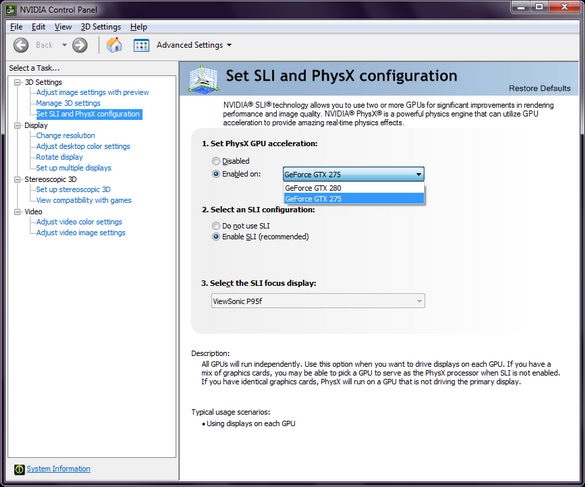 |
คลิกที่ภาพเพื่อขยาย
การทดสอบของเราแสดงผลลัพธ์ที่น่าสนใจ แม้ว่าจะไม่คาดคิดก็ตาม เมื่อรวมการ์ดแสดงผล GeForce GTX 280 สองตัวใน SLI ประสิทธิภาพเพิ่มขึ้นเกือบสองเท่าและ GeForce GTX 275 เพิ่มเติมไม่ส่งผลต่อประสิทธิภาพ แต่อย่างใด
หลังจากเริ่มการติดตั้งทุกอย่างแล้ว ไดรเวอร์ที่จำเป็นได้รับการติดตั้งโดยอัตโนมัติและเชื่อมโยงกับการ์ดแสดงผลที่เกี่ยวข้อง หากติดตั้งไดรเวอร์ตั้งแต่เริ่มต้น จะมีประกาศการรองรับการกำหนดค่า SLI และคุณจะต้องเปิดใช้งานโดยเลือกตัวเลือกที่เหมาะสม หากทุกอย่างเป็นไปด้วยดี การกำหนดค่า SLI จะทำงานได้อย่างถูกต้อง การ์ดแสดงผลจะกระจายโหลดการเรนเดอร์ 3D กันเองหลังจากเปิดเกมโดยมีโปรไฟล์ SLI ในไดรเวอร์ Nvidia โดยหลักการแล้ว การกำหนดค่า SLI สามารถทำงานได้โดยไม่ต้องเชื่อมต่อการ์ดแสดงผลสองตัวเข้ากับบริดจ์
การติดตั้งไดรเวอร์สำหรับการ์ดแสดงผล AMD
การติดตั้งไดรเวอร์ AMD สามารถทำได้ราบรื่นพอๆ กับไดรเวอร์ของ Nvidia หรืออาจทำให้เกิดปัญหามากมายได้ สถานการณ์ที่ดีคือ: คุณติดตั้งการ์ดแสดงผลลงในสล็อตของเมนบอร์ด เชื่อมต่อการ์ดเหล่านั้นด้วยบริดจ์ CrossFire เปิดคอมพิวเตอร์และติดตั้งไดรเวอร์ ในกรณีที่เลวร้ายที่สุด ไดรเวอร์จะไม่พบการ์ดแสดงผล หากย้อนกลับไปที่หนึ่ง การ์ดที่ติดตั้งจากนั้นไดรเวอร์จะถูกติดตั้ง แต่ทันทีที่คุณติดตั้งการ์ดแสดงผลตัวที่สอง การควบคุมตัวเร่งปฏิกิริยา Center (อินเทอร์เฟซไดรเวอร์ AMD) จะแสดงข้อผิดพลาดโดยอ้างถึงไฟล์ที่หายไปซึ่งทำให้ไม่สามารถเปิดใช้งานการกำหนดค่า CrossFire ได้
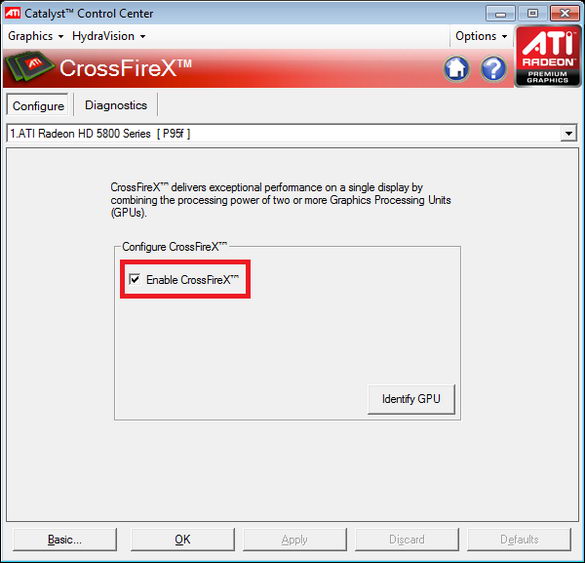 |
คลิกที่ภาพเพื่อขยาย
หากคุณพบข้อผิดพลาดเช่นนี้ โดยปกติสามารถแก้ไขได้โดยการติดตั้งการ์ดกราฟิกหลักก่อน จากนั้นจึงเพิ่มการ์ดจอตัวที่สอง หากวิธีนี้ไม่ได้ผล ให้ถอด CrossFire Bridge ออกจนกว่าจะระบุการ์ดแสดงผลตัวที่สองอย่างถูกต้องในตัวจัดการอุปกรณ์และติดตั้งไดรเวอร์ทั้งหมดแล้ว หากวิธีนี้ไม่ได้ผล ให้ลองติดตั้งการ์ดแสดงผลตัวแรกในช่อง PCIe หลัก โดยถอดออก จากนั้นติดตั้งการ์ดแสดงผลตัวที่สองในช่อง PCIe ที่สอง จากนั้นเปลี่ยนการ์ดแสดงผลตัวแรกในช่อง
โดยทั่วไปหากคุณโชคไม่ดีกับไดรเวอร์ AMD คุณจะต้องคนจรจัด แม้ว่าไดรเวอร์จะตรวจพบการ์ดแสดงผลอย่างถูกต้อง แต่บางครั้งการ์ดอาจทำงานไม่ถูกต้องโดยสิ้นเชิงเมื่อคุณพยายามติดตั้งการ์ดแสดงผลในช่อง PCIe อื่น หากคุณติดตั้งการ์ดแสดงผลแยกกัน ให้ลองติดตั้งทั้งสองการ์ดและเชื่อมต่อด้วย CrossFire Bridge หากปัญหายังคงมีอยู่ คุณจะต้องใช้ไดรเวอร์อื่น นับตั้งแต่ถอนการติดตั้งและ ติดตั้งใหม่คนขับไม่ทำงานเสมอไป ในการทดสอบของเรามากที่สุด ด้วยวิธีง่ายๆปรากฎว่ากำลังติดตั้งไดรเวอร์เวอร์ชันเบื้องต้นซึ่งไม่รองรับอย่างเป็นทางการ หวังว่าคุณจะสามารถเข้าสู่อินเทอร์เฟซ Catalyst Control Center ซึ่งจำเป็นสำหรับการเปิดใช้งาน CrossFire
 |
คลิกที่ภาพเพื่อขยาย
หลังจากติดตั้งการ์ดแสดงผลและไดรเวอร์ที่รองรับ CrossFire สำเร็จแล้ว คุณสามารถเปิดใช้งานโหมด CrossFire ได้ ในความเป็นจริง ช่องทำเครื่องหมายการเปิดใช้งานจะถูกทำเครื่องหมายไว้ตามค่าเริ่มต้น แต่คุณสามารถปรับการป้องกันนามแฝงและการกรองตามที่คุณต้องการ จากนั้นให้รีบูต - และการตั้งค่าของคุณจะถูกบันทึกไว้ ด้วยไดรเวอร์ AMD ในปัจจุบัน คุณจะไม่สามารถเปิดใช้งาน CrossFire ได้หากไม่มีสะพาน CrossFire ที่เชื่อมต่อการ์ดแสดงผลทางกายภาพ (ยกเว้น บางรุ่นสำหรับตลาดมวลชนซึ่งรองรับการทำงานแบบไม่มีบริดจ์) แต่คุณสามารถใช้การกำหนดค่า CrossFire กับ GPU ที่เกี่ยวข้องได้ ชั้นเรียนที่แตกต่างกัน- แต่การปรับขนาดจะไม่ดีเท่าที่ควร อย่าคาดหวังประสิทธิภาพที่เพิ่มขึ้นมากกว่าสองเท่าของกราฟิกการ์ดที่อ่อนแอที่สุด
การ์ดแสดงผลแต่ละตัวมีตัวเชื่อมต่อทางกายภาพซึ่งกำหนดจำนวนการ์ดแสดงผลที่สามารถรวมกันได้ การกำหนดค่า CrossFire และ SLI มีความคล้ายคลึงกันมากในเรื่องนี้
ถ้าปัจจุบัน ไดรเวอร์ของ NVIDIAและอนุญาตให้คุณเปิดใช้งานการกำหนดค่า SLI โดยไม่ต้องใช้บริดจ์ ซึ่งจะทำให้เกิดภาระเพิ่มเติมบนบัส PCIe หากการ์ดมีขั้วต่อหนึ่งตัว คุณสามารถเชื่อมต่อการ์ดแสดงผลได้เพียงสองตัวเท่านั้น หากมีตัวเชื่อมต่อสองตัว ก็เป็นไปได้ที่จะรวมการ์ดสามหรือสี่ใบโดยใช้บริดจ์ 3 ทางหรือ 4 ทิศทางที่สอดคล้องกัน
 |
คลิกที่ภาพเพื่อขยาย
ข้อดีของการเชื่อมต่อการ์ดแสดงผลที่มีสะพานเชื่อมระหว่าง AMD และ Nvidia ควรพิจารณาแยกกัน คุณสามารถข้ามสะพานได้โดยไม่ลังเลใจเมื่อเชื่อมต่อกราฟิกการ์ดในตลาดมวลชนเพราะ บัส PCIด่วนโอนข้อมูลได้ค่อนข้างเร็ว ใช่และสำหรับบางคน การกำหนดค่าเอเอ็มดีนี่เป็นความเป็นไปได้เพียงอย่างเดียว - จาก Radeon HD 4650 หนึ่งคู่ถึงสอง Radeon HD 4350 อย่างไรก็ตามหากคุณลงไปที่สาย Radeon HD 3000 หรือขึ้นไปที่ Radeon HD 4670 คุณจะต้องมีฟิสิคัลบริดจ์
หากการ์ดแสดงผลมีตัวเชื่อมต่อ CrossFire Bridge สองตัว ไม่ว่าคุณจะใช้ตัวเชื่อมต่อทางขวาหรือซ้ายก็ตาม เช่นเดียวกับที่ไม่มีข้อดีในการเชื่อมต่อหลายบริดจ์ระหว่างการ์ดแสดงผลด้วยเหตุผลที่เป็นไปได้ บริดจ์เดียวจะเพียงพอสำหรับการซิงโครไนซ์ข้อมูลและสำหรับการกำหนดค่า CrossFire ที่ไดรเวอร์จะรับรู้
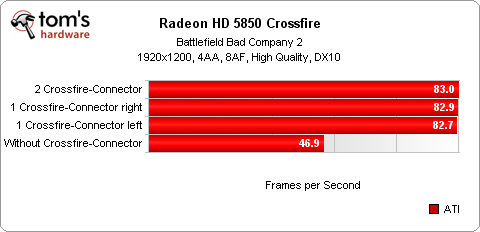
 |
คลิกที่ภาพเพื่อขยาย
เมนบอร์ดไม่ได้มีสล็อต PCI Express x16 เต็มรูปแบบเสมอไป เส้นที่มีอยู่ PCI Express มักจะกระจายอยู่บนสองสล็อต ซึ่งหมายความว่าสล็อต PCIe อันที่สองสามารถรองรับได้เพียงแปดเลนที่เชื่อมต่ออยู่เท่านั้น นอกจากนี้ยังหมายความว่าความเร็วของสล็อต x16 PCIe หลักทางกายภาพจะลดลงเมื่อคุณติดตั้งการ์ดกราฟิกในช่องที่สอง สิ่งนี้ใช้ได้กับแพลตฟอร์มทดสอบจำนวนมาก เช่น Intel P55 ในกรณีของเรา
อย่างไรก็ตามก็ไม่ควรท้อแท้ การทดสอบของเราแสดงให้เห็นว่าแม้ในกรณีของความรวดเร็ว การ์ดแสดงผล Radeonประสิทธิภาพ HD 5870 และ Radeon HD 5850 ลดลงเมื่อย้ายจาก PCI Express x16 ไปเป็น x8 เพียงไม่กี่เฟรมต่อวินาที (เราวางแผนที่จะเผยแพร่การศึกษาที่สมบูรณ์ยิ่งขึ้นเกี่ยวกับการปรับขนาด PCI Express ในภายหลังเล็กน้อย) นอกจากนี้ กราฟิกการ์ดทั้งสองจะสลับไปที่โหมด x8 แม้ว่าคุณจะรวมสล็อต x16 และ x8 ก็ตาม ตามยูทิลิตี้ GPU-Z การกำหนดค่า CrossFire ทำงานพร้อมกันอย่างสมบูรณ์

สำหรับ Nvidia คุณจะมีความยืดหยุ่นมากขึ้นเล็กน้อยในการเลือกสล็อต แม้แต่การ์ดแสดงผลที่เร็วที่สุดก็ยังได้รับการยอมรับในการกำหนดค่า SLI เว้นแต่ว่าคุณจะเชื่อมต่อการ์ดเหล่านั้นด้วยบริดจ์ SLI นั่นคือการแลกเปลี่ยนข้อมูลทั้งหมดเกิดขึ้นบนบัส PCIe อย่างไรก็ตาม การดำเนินการนี้จะต้องเสียสละประสิทธิภาพบางส่วน ตามหลักการแล้ว คุณควรใช้บริดจ์เพื่อเชื่อมต่อการ์ดแสดงผลสองตัวเสมอ สิ่งที่น่าสนใจก็คือ ข้อมูล GPU-Zเมื่อรวมการ์ดวิดีโอ Nvidia ในช่อง x16 และ x8 การ์ดแต่ละตัวในการกำหนดค่า SLI จะทำงานที่ความเร็วของช่องที่เกี่ยวข้อง
เมื่อเชื่อมต่อสะพานแล้ว ความแตกต่างของความเร็วระหว่าง ตัวเลือกที่แตกต่างกัน PCIe ดูเหมือนจะอยู่ภายในขีดจำกัดข้อผิดพลาด หากไม่มีสะพานก็จะเห็นความเร็วได้ชัดเจน อินเตอร์เฟซ PCIeส่งผลต่อประสิทธิภาพ ในกรณีที่เลวร้ายที่สุดในการกำหนดค่า SLI คุณจะสูญเสียมากถึง 13%
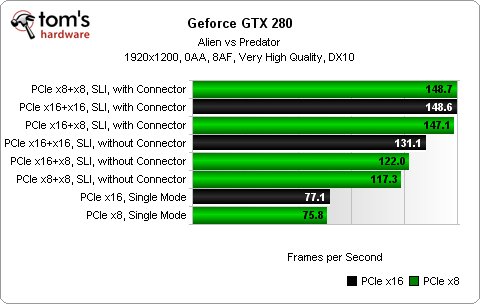
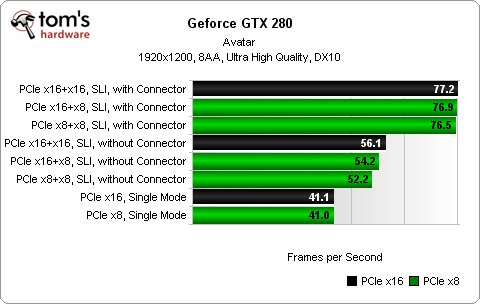

![]()

หากคุณวางแผนที่จะสร้างการกำหนดค่า SLI คุณจะสามารถใช้การ์ดแสดงผลที่มี GPU เดียวกันเท่านั้น ในกรณีนี้ คุณสามารถใช้การ์ดแสดงผลจากผู้ผลิตหลายรายได้ แม้ว่าในกรณีที่เลวร้ายที่สุดคุณอาจพบว่าฮาร์ดแวร์เข้ากันไม่ได้ เวอร์ชัน GPUหรือไบออส ความเร็วสัญญาณนาฬิกาก็เช่นกัน ปัจจัยสำคัญ- การ์ดแสดงผลใบแรก (ซึ่งอยู่ใกล้กับ CPU มากขึ้น) มักจะถือเป็นการ์ดหลักในการกำหนดค่า หากคุณโอเวอร์คล็อกการ์ดแสดงผลนี้ มีความเสี่ยงสูงที่การ์ดแสดงผลตัวที่สองจะพยายามเข้าถึงความถี่เดียวกัน หากคุณประสบปัญหาเครื่องขัดข้องหรือร้อนเกินไปบ่อยครั้ง เราขอแนะนำให้ปรับความถี่ของการ์ด Master เพื่อให้ตรงกับการ์ดแสดงผลตัวที่สอง (หรือต่ำกว่านั้นด้วยซ้ำ) จากนั้นดูว่ามีปัญหาใดๆ หรือไม่ การกำหนดค่าใหม่มีเสถียรภาพมากขึ้น นอกจากนี้ การ์ดแสดงผลทั้งสองต้องใช้หน่วยความจำวิดีโอเท่ากัน
 |
คลิกที่ภาพเพื่อขยาย
การ์ด AMD สามารถผสมกันได้ แต่คุณต้องอยู่ในตระกูลเดียวกันอย่างที่คุณเห็น ตารางต่อไปนี้- เราพยายามติดตั้งกราฟิกการ์ด Radeon HD 5800 ในรุ่น 5700 และการกำหนดค่านี้ใช้งานไม่ได้ อย่างไรก็ตาม คุณสามารถจับคู่ Radeon HD 5870 กับการ์ดวิดีโอ HD 5850 หรือ HD 5830 ได้ ซึ่งจะใช้งานได้ดี ไม่ว่าสิ่งนี้จะสมเหตุสมผลหรือไม่นั้นเป็นประเด็นที่น่าสงสัย เนื่องจากในการกำหนดค่า CrossFire คุณจะได้รับ สถานการณ์กรณีที่ดีที่สุดมีประสิทธิภาพเป็นสองเท่าของการ์ดแสดงผลที่อ่อนแอที่สุด แต่อย่างน้อยวิธีนี้ก็ให้ความยืดหยุ่นบ้าง คุณสามารถซื้อ Radeon HD 5830 ราคาไม่แพงได้ตั้งแต่วันนี้ จากนั้นเมื่อราคาลดลง ให้ติดตั้ง Radeon HD 5850 หรือ HD 5870 ในคอมพิวเตอร์ของคุณ
ชุดค่าผสมต่างๆ ใช้งานได้ดีในการทดสอบของเรา สำหรับการ์ดจอ AMD คุณควรใช้ให้มากที่สุด การ์ดแสดงผลที่รวดเร็วเป็นมาสเตอร์การ์ด ประสิทธิภาพที่ได้รับจากสิ่งนี้มีขนาดเล็ก แต่ก็ยังสังเกตเห็นได้ชัดเจนในการทดสอบทั้งหมด อีกครั้งการรวมกันของการ์ดแสดงผลใน CrossFire ด้วย ความถี่ที่แตกต่างกันอาจทำให้เกิดปัญหาได้หากมากกว่านั้น ความถี่สูงมาสเตอร์การ์ด หากต้องการแก้ไขคุณควรปรับความถี่หรือเปลี่ยนลำดับของการ์ดแสดงผล เราต้องทำสิ่งนี้โดยใช้ Radeon HD 5830, HD 5850 และ HD 5870 รวมกัน 3 ทาง Radeon HD 5870 ไม่ต้องการทำงานเป็นมาสเตอร์การ์ด เฉพาะเมื่อเราติดตั้งเป็นการ์ดแสดงผลตัวที่สามเท่านั้นที่การกำหนดค่านี้ทำงานได้อย่างถูกต้อง อย่างไรก็ตาม ขั้นตอนนี้ไม่ส่งผลต่อประสิทธิภาพ เนื่องจากการ์ดแสดงผลทั้งสามตัวทำงานช้าลงจนถึงระดับ Radeon HD 5830
![]()



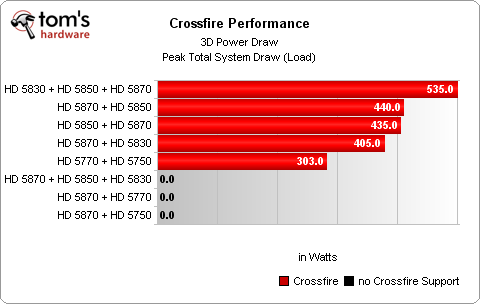
 |
คลิกที่ภาพเพื่อขยาย
ต้องใช้โปรเซสเซอร์ชนิดใดในการบีบการ์ดแสดงผลรุ่นปัจจุบันออก เอเอ็มดีสูงสุดผลงาน? โปรเซสเซอร์จะต้องทรงพลังพอที่จะรันวิดีโอทั้งสองได้ การ์ด Radeon HD 5850 สามารถเปิดเผยศักยภาพของพวกเขาได้
เพื่อประเมินการปรับขนาดการกำหนดค่า CrossFire ขึ้นอยู่กับประสิทธิภาพของ CPU เราได้โอเวอร์คล็อกแล้ว โปรเซสเซอร์หลัก i5 จาก 2.66 GHz ถึง 3.99 GHz ในแปดขั้นตอน ประสบการณ์ก่อนหน้านี้กับ CrossFire แสดงให้เห็นว่า ประสิทธิภาพพิเศษ CPU แน่นอนจะไม่เจ็บถ้าคุณต้องการบีบ ความถี่สูงสุดเฟรมต่อวินาที อีกด้านหนึ่ง เกมสมัยใหม่ด้วยความละเอียดสูงพร้อมระบบป้องกันนามแฝงทำให้การ์ดแสดงผลส่วนใหญ่โหลด
การเพิ่มประสิทธิภาพ CPU มีผลน้อยมากเมื่อใช้เอนจิ้น 3D ล่าสุด เฉพาะเอ็นจิ้น DirectX 9 Source รุ่นเก่า (Half Life 2, Left 4 Dead, Left 4 Dead 2) เท่านั้นที่แสดงความแตกต่างที่เห็นได้ชัดเจนยิ่งขึ้น
![]()

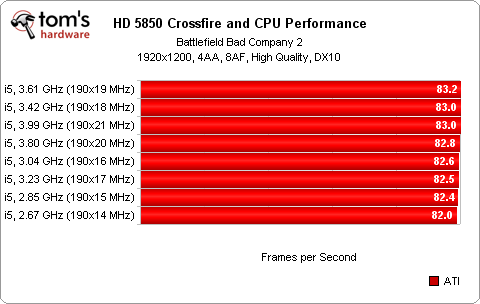
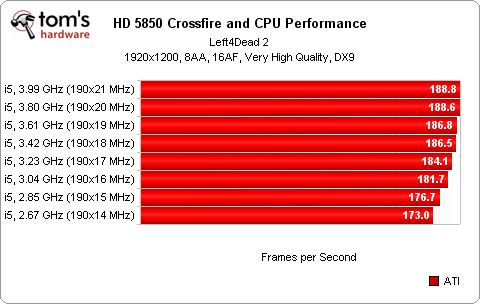

 |
คลิกที่ภาพเพื่อขยาย
ในกรณีของการ์ดแสดงผล Nvidia ผลลัพธ์ที่ได้ค่อนข้างแตกต่างออกไป โดยส่วนใหญ่แล้ว ความละเอียดสูงและโหมดต่อต้านนามแฝงที่เรียกร้องได้เปลี่ยนภาระส่วนใหญ่ไปที่การ์ดแสดงผล ความแตกต่างบางประการสามารถเห็นได้ในเกม Battlefield: Bad Company 2 แต่ประสิทธิภาพของ CPU ที่เพิ่มขึ้นก็หยุดส่งผลกระทบหลังจาก 3.80 GHz เครื่องยนต์เก่าแหล่งที่มามีพฤติกรรมแตกต่างออกไป ถ้าเป็นกรณี ประสิทธิภาพของเอเอ็มดีตาชั่งด้วย ความถี่สัญญาณนาฬิกา CPU แล้วเราจะเห็นการเปลี่ยนแปลงที่อ่อนแอมากกับ Nvidia
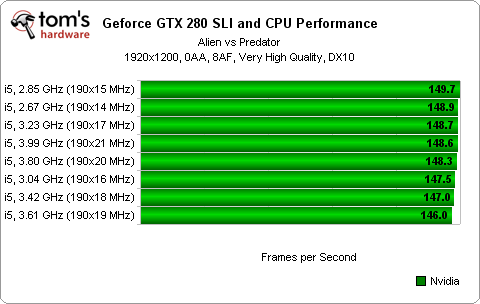
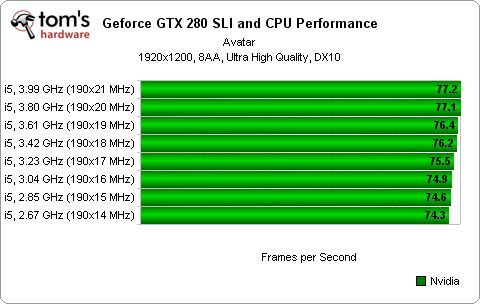
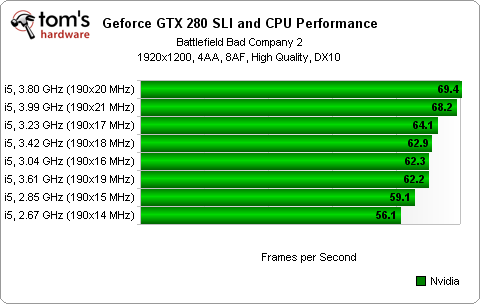
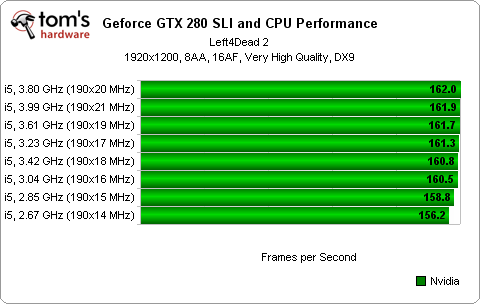

การสนับสนุนและประเด็นต่างๆ
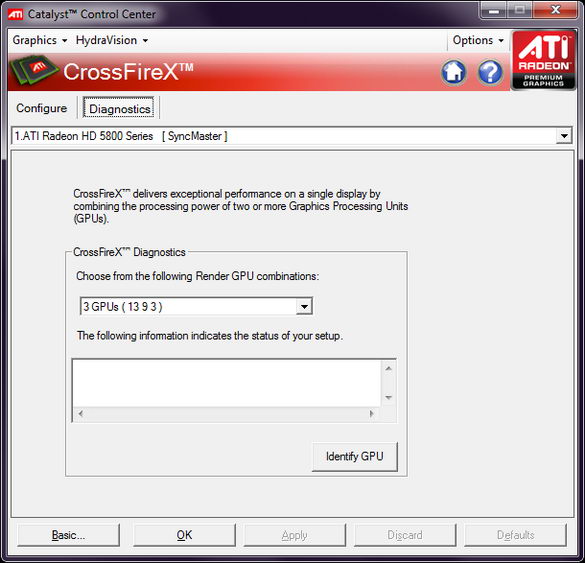 |
คลิกที่ภาพเพื่อขยาย
AMD และ Nvidia ไม่มี การทดสอบที่เชื่อถือได้ในไดรเวอร์ที่จะช่วยให้คุณสามารถตรวจสอบว่าโหมด CrossFire และ SLI ทำงานอยู่หรือไม่และทำงานได้ดีเพียงใด คุณสามารถทำเครื่องหมายที่ช่องในไดรเวอร์ได้แม้ว่าการ์ดวิดีโอจะไม่แลกเปลี่ยนข้อมูลกันอีกต่อไป สถานการณ์เช่นนี้เป็นเรื่องปกติ แต่สามารถแก้ไขได้ง่ายๆ ด้วยการยกเลิกการทำเครื่องหมายที่ช่อง จากนั้นจึงใส่กลับเข้าไปแล้วรีบูตเครื่อง ปัญหาสามารถสังเกตได้จากการเปลี่ยนแปลงประสิทธิภาพของ SLI หรือ CrossFire ในเกม สุจริต, ทดสอบอย่างรวดเร็วประสิทธิภาพจะช่วยให้คุณสามารถระบุได้ทันทีว่าการ์ดแสดงผลทำงานร่วมกันหรือไม่ แม้จะคิดว่าตัวเองเป็นก็ตาม ผู้ใช้ที่มีประสบการณ์คุณจะยังคงต้องทำการทดสอบและตรวจสอบผลลัพธ์อย่างรอบคอบเพื่อให้แน่ใจว่า SLI หรือ CrossFire ทำงานตามที่คาดไว้ สำหรับเกมเมอร์ที่ไม่ค่อยสนใจเทคโนโลยีแต่สนใจเรื่องประสิทธิภาพ กิจกรรมดังกล่าวซับซ้อนและน่าเบื่อเกินไป
 |
คลิกที่ภาพเพื่อขยาย
ภาพหน้าจอด้านบนแสดงฉากหนึ่งใน Battlefield: Bad Company 2 ในการกำหนดค่า CrossFire บางรูปแบบ หญ้าจะปรากฏขึ้นแม้ในที่ที่ไม่ควรมีเลย เรารู้สึกประหลาดใจอยู่เสมอกับรายการการแก้ไขข้อบกพร่องในไดรเวอร์เวอร์ชันใหม่ โดยมักจะระบุรายการแก้ไขปัญหาในเกมที่เราทดสอบเป็นเวลาหลายสัปดาห์ก่อนที่จะมีไดรเวอร์ใหม่โดยไม่มีข้อผิดพลาดใดๆ แต่ตลาดพีซีนั้นมีซอฟต์แวร์ที่หลากหลายและ ฮาร์ดแวร์มีความซับซ้อนมากจนเป็นการดีกว่าที่จะไม่สรุปเกี่ยวกับคุณภาพของไดรเวอร์โดยพิจารณาจากสิ่งเดียวเท่านั้น ระบบทดสอบ. แพลตฟอร์มที่แตกต่างกันและ ระบบปฏิบัติการสามารถมีผลกระทบอย่างมีนัยสำคัญต่อผลลัพธ์
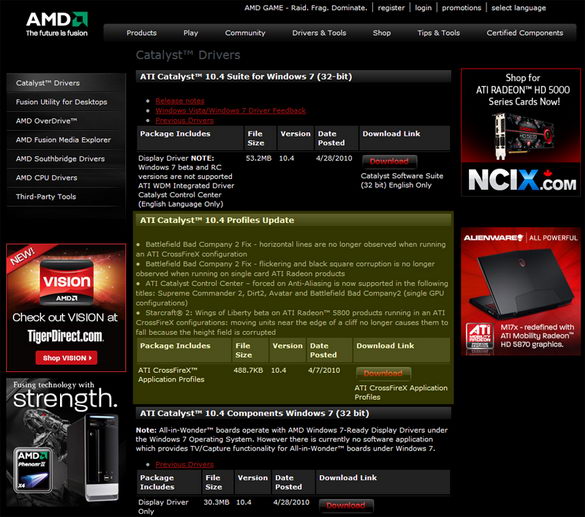 |
คลิกที่ภาพเพื่อขยาย
เราไม่ได้ให้คะแนนการสนับสนุน เกมที่แตกต่างกันเนื่องจากมีเกมมากมายในตลาด และผู้ใช้แต่ละคนถือว่าเกมของตนเป็นเกมที่สำคัญที่สุด โดยรวมแล้ว การสนับสนุนสำหรับเกมยอดนิยมส่วนใหญ่นั้นดีมาก แม้ว่าเกมเฉพาะบางเกมอาจประสบปัญหาไดรเวอร์และการรองรับการกำหนดค่า SLI หรือ CrossFire ที่ไม่ดีเป็นเวลานานมาก นอกเหนือจากการอัปเดตไดรเวอร์รายเดือนแล้ว AMD ยังมีโปรไฟล์แยกต่างหากสำหรับการเล่นเกม CrossFire น่าเสียดายที่จำนวนเกมมีจำกัดมาก ดังนั้นเราขอแนะนำให้ตรวจสอบไฟล์ README เป็นประจำเพื่อดูว่ามีการเพิ่มเกมโปรดของคุณลงในไดรเวอร์หรือไม่ หากยังไม่มีโปรไฟล์ที่เหมาะสม คุณสามารถเปลี่ยนชื่อไฟล์เปิดเกมเป็น 3dmark.exe ได้ตลอดเวลา ซึ่งส่งผลให้โปรไฟล์นั้นถูกใช้ การทดสอบนี้- โดยหลักการแล้ว วิธีการนี้ใช้ได้ผลดี แม้ว่าการใช้โปรไฟล์ที่ไม่ถูกต้องอาจทำให้เกิดปัญหาในการปรับให้เรียบได้
 |
คลิกที่ภาพเพื่อขยาย
เราควรพูดถึงข้อผิดพลาดบางประการของการกำหนดค่า CrossFire และ SLI หากคุณรวมการ์ดกราฟิกตั้งแต่สองตัวขึ้นไป อุณหภูมิของ GPU จะเพิ่มขึ้นเกือบตลอดเวลา ทำให้พัดลมดังขึ้นและพีซีมีเสียงดังมากขึ้น การออกแบบที่กะทัดรัดของหลายระบบทำงานได้ดีกับการ์ดกราฟิกตัวเดียว แต่ถ้าคุณติดตั้งการ์ดกราฟิกหลายตัวในรูปแบบ CrossFire หรือ SLI ให้เว้นระยะห่างอย่างใกล้ชิด สล็อต PCIeจะไม่อนุญาตให้การ์ดแสดงผลรับอากาศเย็นเพียงพอ ในภาพด้านบน การ์ดแสดงผลโดยเฉลี่ยจะร้อนขึ้นทั้งสองด้าน สำหรับ การดำเนินงานที่มั่นคงในการกำหนดค่าดังกล่าว วิธีที่ดีที่สุดคือใช้พัดลมเพิ่มเติมที่มุ่งเป้าไปที่การ์ดวิดีโอ
บทสรุป
การติดตั้งไดรเวอร์สำหรับการ์ดกราฟิก Nvidia มักจะทำงานได้อย่างไร้ที่ติ และจะจดจำการกำหนดค่า SLI ได้ทันที สำหรับ AMD ปัญหาอาจเกิดขึ้น โดยเฉพาะอย่างยิ่งหากคุณดำเนินการติดตั้งหลายขั้นตอนพร้อมกัน แน่นอน หากคุณโชคดี ทุกอย่างจะทำงานได้ทันที แต่หากเกิดปัญหา เราขอแนะนำให้ติดตั้งการ์ดแสดงผลทีละการ์ด จากนั้นเปิดใช้งาน CrossFire
การทดสอบของเราแสดงให้เห็นอย่างต่อเนื่องว่าประสิทธิภาพเพิ่มขึ้นตั้งแต่ 65% ถึง 82% เมื่อติดตั้งกราฟิกการ์ดหลายตัว (อย่างไรก็ตาม เราเห็นการปรับขนาดที่น่าประทับใจยิ่งขึ้นเมื่อใช้กราฟิกการ์ดจาก สายล่าสุด GeForce GTX 400) การปรับขนาดประสิทธิภาพขึ้นอยู่กับคุณภาพของการรองรับเกม ความละเอียด และ GPU ที่ใช้ การ์ดแสดงผล เอเอ็มดี เรดออน HD 5750 ทำงานได้ดีเยี่ยมในการกำหนดค่า CrossFire และการ์ดกราฟิกราคาถูกที่คล้ายกันสองตัวสามารถแข่งขันกับ Radeon HD 5850 ตัวเดียวได้ หากคุณต้องการดูประสิทธิภาพที่เราได้รับสำหรับ GeForce GTX 480 ในรูปแบบเดี่ยว คู่ และการกำหนดค่ากราฟิกการ์ดสามใบ เราขอแนะนำให้ดูบทความ "
ข้ามไฟ ) - เทคโนโลยีที่ช่วยให้คุณสามารถใช้พลังของการ์ดแสดงผล Radeon สองตัวขึ้นไป (มากถึงสี่ตัวพร้อมกัน) เพื่อสร้างภาพสามมิติเทคโนโลยีดังกล่าวได้รับการประกาศในงานแสดงสินค้านานาชาติ Computex ในไต้หวัน
เป็นที่น่าสังเกตว่าการรวมกันของการ์ดแสดงผลบางตัวสามารถกลายเป็นประสิทธิภาพการผลิตและผลกำไรทางการเงินได้มากกว่าการ์ดที่ทรงพลังกว่าและดังนั้นจึงมีมากกว่านั้นอีกมาก การ์ดราคาแพง- แต่เช่นเดียวกับในกรณีของ NVIDIA SLI จะมีการเพิ่มประสิทธิภาพจากการใช้การ์ดแสดงผลสองตัวในระบบ เท่านั้นในแอพพลิเคชั่นที่สามารถใช้ GPU ได้ตั้งแต่ 2 ตัวขึ้นไป ในเกมรุ่นเก่าที่ไม่สามารถทำงานร่วมกับระบบ Multi-GPU ได้ ประสิทธิภาพโดยรวมของส่วนประกอบกราฟิกจะยังคงเหมือนเดิม ในบางกรณีอาจลดลงด้วยซ้ำ ดังนั้นสำหรับผู้ชื่นชอบเกมเก่าแต่มีความต้องการมากที่สุด การตัดสินใจที่ถูกต้องจะดีกว่าถ้าซื้อการ์ดแสดงผลที่ทรงพลังมากตัวหนึ่งมากกว่าซื้อการ์ดประเภทเดียวกันตัวที่สองแล้วรวมเข้ากับระบบ CrossFireX น่าสังเกตเช่นกัน ข้อเสียเปรียบที่สำคัญครอสไฟร์: เทคโนโลยีนี้ไม่ทำงานเมื่อเรียกใช้แอปพลิเคชันในโหมดหน้าต่าง
หลักการก่อสร้าง
หากต้องการสร้างระบบ CrossFireX บนคอมพิวเตอร์ คุณต้องมี:
- เมนบอร์ดที่มีสล็อต PCI Express x16 สองช่องขึ้นไป (สำหรับเวอร์ชัน R9-285, R9-290 หรือ R9-290X พร้อมด้วยชิปเซ็ต AMD หรือ Intel โมเดลที่แน่นอนรองรับ CrossFireX);
- แหล่งจ่ายไฟที่ทรงพลังโดยปกติจะมีกำลังไฟ 700W;
- การ์ดแสดงผลที่รองรับ CrossFireX;
- สะพาน CrossFireX ที่ยืดหยุ่นเป็นพิเศษสำหรับการเชื่อมต่อการ์ดแสดงผล
การ์ดแสดงผลต้องเป็นซีรีส์เดียวกัน (มีข้อยกเว้นบางประการ) แต่ไม่จำเป็นต้องเป็นรุ่นเดียวกัน ในเวลาเดียวกันความเร็วและความถี่ของระบบ CrossFire จะถูกกำหนดโดยลักษณะของชิปของการ์ดแสดงผลที่มีประสิทธิผลน้อยที่สุด
ระบบ CrossFireX สามารถจัดระเบียบได้ด้วยวิธีต่อไปนี้:
อัลกอริธึมการถ่ายภาพ
ปูกระเบื้องซุปเปอร์
กรรไกร
รูปภาพแบ่งออกเป็นหลายส่วนซึ่งจำนวนนั้นสอดคล้องกับจำนวนการ์ดวิดีโอในชุด แต่ละส่วนของภาพได้รับการประมวลผลโดยการ์ดแสดงผลเพียงตัวเดียว ซึ่งรวมถึงองค์ประกอบทางเรขาคณิตและพิกเซล
ซุปเปอร์เอเอ
อัลกอริทึมนี้มีวัตถุประสงค์เพื่อปรับปรุงคุณภาพของภาพ ภาพเดียวกันนี้ถูกสร้างขึ้นบนการ์ดแสดงผลทั้งหมดด้วย เทมเพลตที่แตกต่างกันเรียบ การ์ดแสดงผลทำให้เฟรมเรียบขึ้นด้วยขั้นตอนหนึ่งซึ่งสัมพันธ์กับภาพของการ์ดแสดงผลอื่น จากนั้นภาพที่ได้จะถูกผสมและส่งออก ช่วยให้มั่นใจได้ถึงความคมชัดและรายละเอียดของภาพสูงสุด มีโหมดลดรอยหยักดังต่อไปนี้: 8x, 10x, 12x และ 14x
ไดรเวอร์จะนำหนึ่งเฟรมจาก APU สำหรับทุก ๆ สองเฟรมจากการ์ดแยก)
ด้วยความเย้ายวนใจทั้งหมดนี้ การใช้งานที่ไม่สมมาตร CrossFire มีข้อเสียร้ายแรง:
ประการแรก ใช้งานได้เฉพาะกับแอปพลิเคชันที่ใช้ DirectX 10 หรือ . และหากคุณใช้ DirectX 9 หรือเก่ากว่า เครื่องยนต์เกมจากนั้นประสิทธิภาพจะลดลงจนช้าที่สุดจากทั้งสองที่ติดตั้ง กราฟิกการ์ด(อย่างไรก็ตาม ตามคำแถลงล่าสุดจาก AMD เมื่อใช้ DirectX เวอร์ชันต่ำกว่า 10 โปรแกรมจะต้องเข้าถึงกราฟิกการ์ดที่ติดตั้งได้เร็วกว่าทั้งสองตัว)
ประการที่สอง เพื่อให้ Dual Graphics ทำงานได้ อัตราส่วนประสิทธิภาพกราฟิกจะต้องเป็น อย่างน้อย“สองต่อหนึ่ง” หากการ์ดแสดงผลเร็วกว่า Llano GPU ถึงสามเท่า Dual Graphics จะไม่ทำงาน
ใน OpenGL ไม่รองรับ Dual Graphics และจะทำงานบน GPU ที่ควบคุมเอาต์พุตหลักของจอแสดงผลเสมอ
เทคโนโลยี เอเอ็มดี ครอสไฟร์ X ซึ่งเป็นการใช้งานครั้งแรกที่เปิดตัวเมื่อ 10 ปีที่แล้ว (ในปี 2548) ทำให้สามารถรวมพลังของการ์ดวิดีโอสอง, สามหรือสี่ใบในคอมพิวเตอร์เครื่องเดียวเพื่อปรับปรุงประสิทธิภาพการเล่นเกม ตามทฤษฎีแล้วโซลูชันดังกล่าวฟังดูน่าสนใจโดยเฉพาะสำหรับผู้ที่ความสามารถของ GPU ตัวเดียวไม่เพียงพอ ดูเหมือนว่าจะเพียงพอที่จะไปที่ร้านและซื้อ การ์ดแสดงผลใหม่เชื่อมต่อกับพีซีของคุณและเพิ่ม FPS ในเกม แต่ในความเป็นจริงแล้ว สถานการณ์มีความซับซ้อนมากขึ้นเล็กน้อย เทคโนโลยีนี้ไม่ได้ปราศจากข้อจำกัดทั้งหมดที่จำเป็นต้องเข้าใจ เนื้อหานี้จะบอกวิธีเชื่อมต่อการ์ดแสดงผลสองตัวใน CrossFire
การเชื่อมต่อการ์ดแสดงผลสองตัวผ่าน CrossFire: ข้อกำหนด
มีข้อจำกัดหลายประการที่ต้องนำมาพิจารณาเมื่อสร้างการกำหนดค่า CrossFire ของ GPU สองตัว นี่เป็นเงื่อนไขหลักสำหรับการ์ดแสดงผลสองตัว (หรือมากกว่า) ในการทำงานแบบขนาน


สิ่งสำคัญคือต้องจำไว้ว่าเมื่อเชื่อมต่อการ์ดแสดงผลสองตัวผ่าน CrossFire ความจุหน่วยความจำจะไม่เพิ่มขึ้น GPU แต่ละตัวใช้ RAM วิดีโอจากบอร์ดเท่านั้น และปริมาณการใช้งานจริงทั้งหมดจะเท่ากับ เล็กกว่าจากสอง . ดังนั้นเมื่อเชื่อมต่อการ์ดแสดงผลขนาด 1 และ 2 GB ผลลัพธ์จะไม่ใช่การรวมกันของ 3 GB หน่วยความจำที่ใช้ร่วมกันและการกำหนดค่าด้วยพื้นที่ใช้งาน 1 GB
เช่นเดียวกับความถี่: เมื่อเชื่อมต่อโปรเซสเซอร์ตัวหนึ่งที่โอเวอร์คล็อกและไม่ได้โอเวอร์คล็อก "หลักการทางทะเล" จะถูกนำมาใช้เมื่อการจัดตำแหน่งขึ้นอยู่กับองค์ประกอบที่ช้าที่สุด ดังนั้นในเกมที่ไม่ได้รับการปรับให้เหมาะกับ CrossFire (และมีหลายเกม) ความสามารถของการรวมกันจะค่อนข้างเรียบง่ายกว่าบนพีซีที่ติดตั้งการ์ดแสดงผลตัวเดียว
ความเข้ากันได้ของการ์ดแสดงผล CrossFire: ตารางจาก AMD
บริษัทเอเอ็มดีซึ่งผลิต GPU Radeon เผยแพร่และอัปเดตตารางเป็นประจำซึ่งระบุว่าการ์ดวิดีโอตัวใดที่สามารถรวมใน CrossFire ได้ คุณสามารถทำความคุ้นเคยกับเวอร์ชันล่าสุดได้จากเว็บไซต์อย่างเป็นทางการ นี่คือตารางอย่างเป็นทางการเวอร์ชัน Russified ซึ่งเป็นข้อมูลที่นำเสนอ ณ เดือนกุมภาพันธ์ 2559

ตารางความเข้ากันได้สำหรับการ์ดแสดงผล R-series

ความเข้ากันได้ของ CrossFire ของการ์ดวิดีโอ Radeon 5000-7000 series
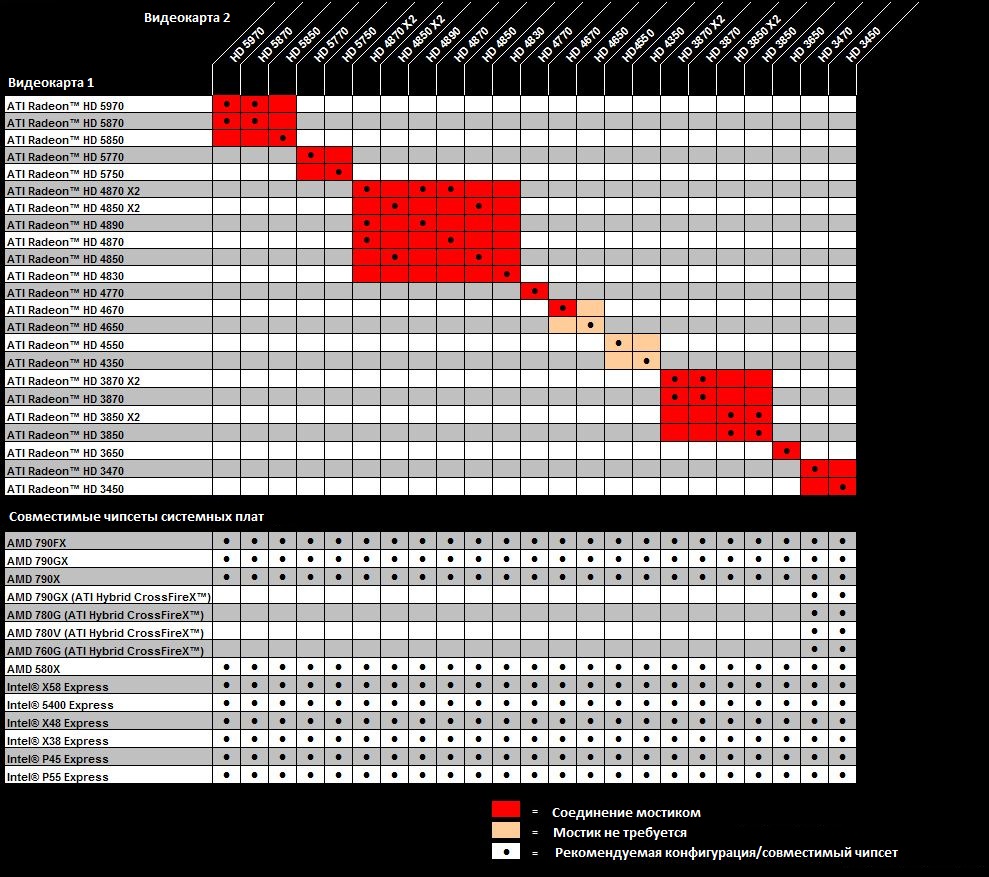
ความเข้ากันได้ของ CrossFire ของการ์ดแสดงผลซีรีส์ 3000-5000
เชื่อมต่อการ์ดแสดงผลสองตัวผ่าน CrossFire
หากตรงตามเงื่อนไขทั้งหมด คุณสามารถดำเนินการสร้างการกำหนดค่า CrossFire ได้ ในการทำเช่นนี้คุณจะต้องติดตั้งการ์ดแสดงผลลงในสล็อตบนบอร์ดเชื่อมต่อสายไฟเข้ากับการ์ดเหล่านั้น (ถ้าจำเป็น) และเชื่อมต่อการ์ดกับบริดจ์ การเชื่อมต่อเกิดขึ้นจากบอร์ดแรกไปยังบอร์ดที่สองจากบอร์ดที่สองถึงบอร์ดที่สามเป็นต้น หากมีการ์ดสองใบ คุณสามารถใช้ตัวเชื่อมต่อหนึ่งหรือสองตัวก็ได้ ซึ่งจะไม่ส่งผลกระทบต่อการทำงาน แต่อย่างใด อะแดปเตอร์วิดีโอจำนวนหนึ่ง (ระบุไว้ในตาราง) ไม่จำเป็นต้องมีบริดจ์ในการเชื่อมต่อ ในกรณีนี้การแลกเปลี่ยนข้อมูลระหว่างกันจะดำเนินการผ่านบัส PCI-Express

การ์ดแสดงผลราคาประหยัดสองตัวใน CrossFire ที่ไม่มีบริดจ์
เมื่อเชื่อมต่อการ์ดแล้ว ระบบก็สามารถเริ่มต้นได้ จากนั้นคุณควรอัปเดตไดรเวอร์การ์ดแสดงผลของคุณไปที่ AMD Catalyst Control Center และในแท็บ "ประสิทธิภาพ" ให้เลือกช่องทำเครื่องหมาย "เปิดใช้งาน AMD CrossFireX" 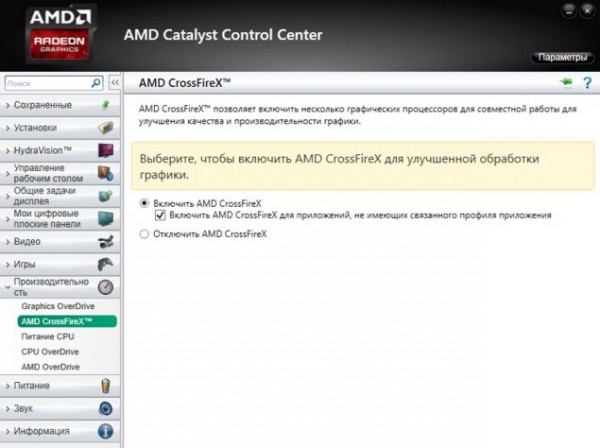
ผลลัพธ์
การเชื่อมต่อการ์ดแสดงผลสองตัวผ่าน CrossFire มีส่วนช่วยเพิ่มประสิทธิภาพอย่างมากในเกมที่รองรับ (ดัดแปลง) แน่นอนว่าประสิทธิภาพไม่ได้เพิ่มขึ้นสองเท่า แต่เพิ่มขึ้น 80% แต่ก็มีประสิทธิภาพมากกว่าการเปลี่ยน GPU ด้วยอีกอันที่มีองค์ประกอบการคำนวณเป็นสองเท่า ตัวอย่างเช่น คู่ของ Radeon HD 7770 (หรือ R7 250X ซึ่งเป็นสิ่งเดียวกัน) ที่มี 640 เชเดอร์คอร์ แต่ละอันจะเร็วกว่า HD 6930 หนึ่งตัวที่มาพร้อมกับโปรเซสเซอร์ 1280
อย่างไรก็ตาม ในบางกรณีการเติบโตที่สำคัญดังกล่าวจะไม่บรรลุผลสำเร็จ เกมส่วนใหญ่ที่ออกก่อนปี 2010 ไม่ค่อยเต็มใจที่จะเป็นเพื่อนกับ CrossFire และในบรรดาสิ่งที่ทันสมัยกว่านั้นมีหลายอย่างที่ประสิทธิภาพที่เพิ่มขึ้นจะไม่มีนัยสำคัญ สิ่งสำคัญคือต้องจำสิ่งนี้ก่อนเชื่อมต่อการ์ดแสดงผลสองตัวกับบริดจ์ CrossFire โดยเฉพาะอย่างยิ่งสำหรับเจ้าของการ์ดแสดงผลที่ล้าสมัยในรุ่นก่อน ๆ เป็นเรื่องยากมากที่จะหา HD5750 หรือ 6750 ใหม่ที่ลดราคาเป็นครั้งที่สอง และหากพบที่ไหนสักแห่งในร้านค้าปลีก ก็ควรซื้อ GPU รุ่นใหม่ด้วยเงินเท่าเดิม ตัวอย่างเช่นแทนที่จะเป็นอีก 5,750 ซึ่งมีราคาประมาณ $ 100 เมื่อสิ้นสุดการขาย (ไม่มีเหตุผลที่จะให้ราคาเป็นรูเบิลเนื่องจากอัตราแลกเปลี่ยนมีการเปลี่ยนแปลงอย่างมากในช่วง 4 ปี) สำหรับเงินจำนวนนี้คุณสามารถใช้ได้
นักเล่นเกมตัวยงคงเคยเจอหรือเคยได้ยินเกี่ยวกับเทคโนโลยีที่เรียกว่า SLI และ Crossfire ซึ่งมักเรียกกันว่าระบบกราฟิกของคอมพิวเตอร์หรือแล็ปท็อป ในกรณีส่วนใหญ่ ข้อกำหนดดังกล่าวจะมีผลกับระบบที่อยู่กับที่มากกว่า (จะมีการหารือในภายหลัง) อย่างไรก็ตามบางครั้งสำหรับ การทำงานปกติคอมพิวเตอร์จะต้องรู้วิธีปิดการใช้งาน Crossfire หรือ SLI เมื่อไม่ได้ใช้งานโหมดดังกล่าว นี่คือสิ่งที่เราจะพูดถึงตอนนี้
SLI และ Crossfire: แนวคิดทั่วไป
มันอาจจะคุ้มค่าที่จะเริ่มต้นด้วยความจริงที่ว่าจากมุมมองของสมัยใหม่ เทคโนโลยีคอมพิวเตอร์, SLI และ Crossfire เป็นโหมดพิเศษที่รองรับการติดตั้งการ์ดแสดงผลตั้งแต่สองตัวขึ้นไปบนคอมพิวเตอร์
ใน ระบบเครื่องเขียนเพียงเสียบอะแดปเตอร์วิดีโออิสระสองตัวเข้าไปในช่องพิเศษที่อยู่บนเมนบอร์ด บางครั้งคุณอาจเผชิญกับสถานการณ์ที่เมนบอร์ดมีชิปเซ็ตกราฟิกในตัวอยู่แล้วดังนั้นพูดได้ว่า "เย็บ" เข้ากับบอร์ดและติดตั้งอีกอันหนึ่งขนานไปกับมัน
ตอนนี้เราจะดูรายละเอียดเพิ่มเติมเล็กน้อยในทั้งสองโหมดและในเวลาเดียวกันเราจะดูวิธีปิดการใช้งาน Crossfire (SLI) โดยใช้วิธีการง่าย ๆ หลายวิธีหากจำเป็น โดยเฉพาะอย่างยิ่งเนื่องจากทั้งสองโหมดนั้นแทบจะเหมือนกันในแง่ของเทคโนโลยีการทำงาน
SLI คืออะไร?
เทคโนโลยี SLI ซึ่งเกี่ยวข้องกับการติดตั้งหลายรายการ อะแดปเตอร์กราฟิกเข้าสู่ระบบได้รับการพัฒนา โดย nVidiaและหมายถึงการใช้การ์ดจากผู้ผลิตรายนี้เท่านั้น

โดยหลักการแล้วโหมดนี้สามารถเรียกได้ว่าเป็นอะแดปเตอร์อิเล็กทรอนิกส์แบบมีเงื่อนไขชนิดหนึ่งที่เชื่อมต่ออะแดปเตอร์วิดีโอสองตัวเพื่อให้สามารถรวมความสามารถเข้าด้วยกันได้
ครอสไฟร์คืออะไร?
Crossfire เป็นการเปรียบเทียบที่สมบูรณ์ของเทคโนโลยี SLI แต่การประพันธ์การพัฒนานี้เป็นของ บริษัท AMD ที่มีชื่อเสียงไม่น้อย

ข้อเท็จจริงที่น่าสนใจก็คือ ตามที่แสดงให้เห็นในทางปฏิบัติ การรวมการ์ดแสดงผล AMD สองตัวขึ้นไปใน Crossfire นั้นราคาถูกกว่าการใช้บริดจ์ SLI ระหว่างการติดตั้งมาก การ์ด nVidia- นอกจากนี้เทคโนโลยี nVidia ไม่อนุญาตให้ติดตั้งบันเดิลดังกล่าวบนเมนบอร์ดทุกตัวติดต่อกัน แต่หากเราพิจารณาคำถามว่าจะปิดการใช้งาน SLI-Crossfire Dual Graphics ได้อย่างไร วิธีแก้ปัญหาในทั้งสองกรณีจะเหมือนกัน แต่ก่อนอื่นเรามาดูคุณสมบัติบางอย่างของการใช้งานกันก่อน
คุณสมบัติของการเชื่อมต่อการ์ดแสดงผลในโหมด SLI และ Crossfire
ประการแรกผู้ใช้ทุกคน ระบบคอมพิวเตอร์ต้องเข้าใจอย่างชัดเจนว่าการเชื่อมต่ออะแดปเตอร์กราฟิกตั้งแต่สองตัวขึ้นไปเข้ากับเมนบอร์ดนั้นสามารถทำได้เฉพาะในกรณีที่เมนบอร์ดรองรับคุณสมบัตินี้เท่านั้น

ตัวอย่างเช่น หากต้องการใช้โหมด SLI จะต้องทำเครื่องหมายบอร์ดตามนั้น มิฉะนั้น ไม่ว่าคุณจะพยายามติดตั้งการ์ดสองใบลงไปมากแค่ไหน การ์ดทั้งสองก็จะไม่ทำงานร่วมกัน เช่นเดียวกันสำหรับ การใช้งานพร้อมกันอะแดปเตอร์แยกและรวมเข้าด้วยกัน ที่นี่คุณจะต้องพอใจกับเพียงหนึ่งในนั้น
ประการที่สอง คุณควรใส่ใจกับความจริงที่ว่าเมื่อใช้งานร่วมกับเทคโนโลยี SLI คุณสามารถติดตั้งได้เฉพาะการ์ดแสดงผลที่ใช้ชิปตัวเดียวกัน (เช่น nVidia GTXซีรีส์ 970 และ 980, ชิปเซ็ตซีรีส์ Titan หรือการ์ด GT ที่เหมือนกันสองใบ ฯลฯ) โปรดทราบ: การใช้ 9600 GT และ 9800 GT ร่วมกันจะไม่สามารถใช้งานได้
เมื่อใช้การ์ด Radeon จะเป็นคนละเรื่องกัน ที่นี่คุณสามารถใช้การกำหนดค่า "หลายชิป" เช่น Radeon 2600 และ 1950 บ่อยครั้งที่การ์ดซีรีย์ R9 ถูกใช้เพื่อเพิ่มประสิทธิภาพของระบบกราฟิก แน่นอนว่าคู่ดังกล่าวช่วยให้คุณใช้ความสามารถสูงสุดสำหรับเกมที่มีความละเอียด Full HD หรือ 2k ผู้ใช้บางรายใช้การรวมกันดังกล่าวเพื่อเพิ่มความถี่โดยรวมของกระดานเรื่องราว เช่น เพื่อให้บรรลุมากกว่า 80 fps (เฟรมต่อวินาที)

ประการที่สามอย่าลืมว่าสำหรับการ์ด SLI ต้องใช้อะแดปเตอร์พิเศษซึ่งจะต้องมาพร้อมกับการ์ดหรือมาเธอร์บอร์ด หากไม่มีมัน การ์ดทั้งสองใบจะไม่ทำงานร่วมกันอีกครั้ง
ตำนานเกี่ยวกับการใช้โหมดกราฟิกคู่เพื่อเพิ่มประสิทธิภาพกราฟิก
ผู้ใช้ที่ไร้เดียงสาบางคนติดตั้งการ์ดสองใบเพื่อเพิ่มประสิทธิภาพ โดยเชื่อว่าการ์ดจะเพิ่มเป็นสองเท่า (การ์ดสองใบบนเครื่อง) นี่เป็นความเข้าใจผิด ดังที่แสดงให้เห็นในทางปฏิบัติ การเพิ่มขึ้นของผลผลิตแทบจะไม่เกิน 20-30%
นอกจากนี้ ตัวบ่งชี้นี้คำนวณจากไพ่ที่อ่อนแอกว่า ตัวอย่างเช่นหากเรามีการ์ดหนึ่งใบที่มีหน่วยความจำ 8 GB และอีกการ์ดหนึ่งมี 2 GB ไม่ว่าใครจะพูดอะไรก็ตามผู้ใช้จะได้รับเอาต์พุตเพียง 2 GB เช่นเดียวกับการติดตั้งการ์ดสองใบ โดยแต่ละการ์ดมีหน่วยความจำ 4 GB ผลลัพธ์จะยังคงเหมือนเดิม 4 GB
อีกประเด็นหนึ่ง: หากการ์ดใบหนึ่งคือ MSI และอีกใบคือ EVGA ประสิทธิภาพทั้งหมดจะถูกคำนวณโดยอิงจากการ์ดที่มีความถี่ต่ำสุด ดังที่เราเห็นแล้ว การยกย่องตัวเองไม่มีประโยชน์
วิธีปิดการใช้งาน SLI/Crossfire โดยใช้วิธีที่ง่ายที่สุด?
ตอนนี้เรามาดูกระบวนการปิดการใช้งานโหมดเหล่านี้กันดีกว่า ผู้ใช้ทุกคนอาจเข้าใจว่าคำถาม "วิธีปิดการใช้งานโหมด Crossfire หรือ SLI" เกิดจากการไม่ใช้อะแดปเตอร์กราฟิกตัวที่สองในระบบ และตามที่ชัดเจนแล้ว วิธีแก้ปัญหาที่ง่ายที่สุดคือการถอดการ์ดตัวใดตัวหนึ่งออกจากสล็อตบนเมนบอร์ด ซึ่งใช้กับคอมพิวเตอร์เดสก์ท็อป
แต่คุณยังสามารถติดตั้งลงในอัลตร้าบุ๊กสมัยใหม่ได้ อุปกรณ์เพิ่มเติมโดยเฉพาะอย่างยิ่งอะแดปเตอร์วิดีโอเดียวกันกับที่โดยหลักการแล้วสามารถใช้โหมด Crossfire ได้ จะปิดการใช้งานการ์ดใบใดใบหนึ่งบนแล็ปท็อปได้อย่างไร? มันไม่ง่ายไปกว่านี้แล้ว วิธีการที่อธิบายไว้ด้านล่างยังเหมาะสำหรับการติดตั้งแบบอยู่กับที่ด้วย ขั้วคอมพิวเตอร์และสำหรับแล็ปท็อป
จะปิดการใช้งานโหมด SLI (Crossfire) สำหรับอะแดปเตอร์แยกผ่าน BIOS ได้อย่างไร
หากต้องการปิดใช้งานทั้งสองโหมดคุณสามารถใช้ การตั้งค่าไบออส- การเข้าสู่ระบบทำได้โดยการกดปุ่ม Del, F2, F12 ฯลฯ (ทั้งหมดขึ้นอยู่กับเวอร์ชัน BIOS และผู้พัฒนา)
ที่นี่เราสนใจแท็บที่มีการกำหนดค่าที่เรียกว่าออนบอร์ด อุปกรณ์รวม ฯลฯ เราป้อนพารามิเตอร์และตั้งค่าโหมดเป็นปิดการใช้งาน (บางครั้งปิด) นั่นคือทั้งหมดที่
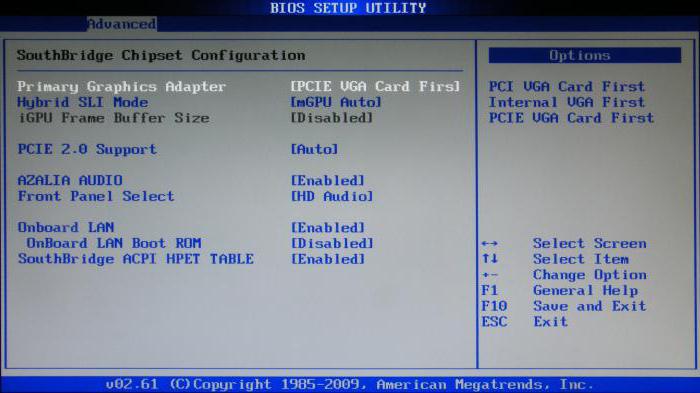
คุณสามารถไป ส่วนขั้นสูงโดยที่การตั้งค่าของโหมดจะถูกระบุหากใช้อะแดปเตอร์แบบแยกแทนที่จะเป็นแบบรวม
การใช้ตัวจัดการอุปกรณ์
ตอนนี้เรามาดูวิธีปิดการใช้งาน Crossfire AMD หรือ SLI nVidia โดยใช้ วิธีการมาตรฐานระบบวินโดวส์ ในการดำเนินการนี้คุณต้องไปที่ "ตัวจัดการอุปกรณ์" มาตรฐาน ทำได้ผ่าน "แผงควบคุม" หรือผ่าน "การดูแลระบบ" หรือใช้คำสั่ง devmgmt.msc

ที่นี่คุณต้องไปที่ส่วนอะแดปเตอร์วิดีโอซึ่งจะมีการระบุไว้ อุปกรณ์ที่ติดตั้ง- ในกรณีนี้ เช่นเดียวกับในสถานการณ์อื่น ๆ คำถามเกี่ยวกับวิธีการปิดการใช้งาน SLI-Crossfire อยู่ที่การทำให้การ์ดใบใดใบหนึ่งไม่สามารถเข้าถึงได้ เลือกการ์ดที่จะปิดการใช้งานและคลิกขวาเพื่อเปิดเมนูคุณสมบัติซึ่งมีปุ่มปิดการใช้งานอุปกรณ์ คุณสามารถใช้คำสั่งที่คล้ายกันได้โดยตรงจาก เมนูบริบท- หลังจากนี้ คุณจะไม่ต้องรีบูทระบบด้วยซ้ำ
ปิดการใช้งานโหมดโดยใช้ยูทิลิตี้ "เนทิฟ"
แม้จะมีความเรียบง่ายของวิธีการที่อธิบายไว้ แต่ก็เป็นการดีที่สุด (และปลอดภัยกว่า) ในการใช้ยูทิลิตี้ "ดั้งเดิม" ในการตั้งค่าและจัดการอะแดปเตอร์กราฟิกซึ่งจะติดตั้งโดยอัตโนมัติเมื่อติดตั้งไดรเวอร์ที่เหมาะสมหรือติดตั้งเพิ่มเติม
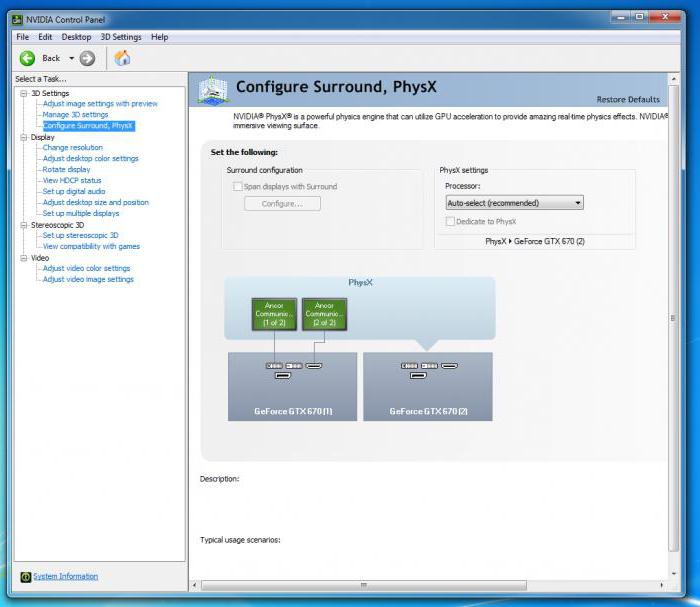
สำหรับการ์ด nVidia ให้ใช้งานโมโนโดยใช้เครื่องมือโปรไฟล์ GeForce SLI, PhysX, Riva Tuner ฯลฯ ชิปเซ็ตเอเอ็มดีโปรแกรมอรรถประโยชน์เช่น ATI Tray Tool หรือ ATI Catalyst Control Center และอื่นๆ จะมีประโยชน์ การใช้งานนั้นง่ายกว่ามากโดยที่คุณไม่จำเป็นต้องผ่านการกำหนดค่าระบบหรือ BIOS เพื่อเปลี่ยนพารามิเตอร์นี้หรือตัวนั้น หากคุณลองพิจารณาดู วิธีแก้ไขปัญหาที่เรากำลังพิจารณาอยู่ (วิธีปิดการใช้งาน Crossfire/SLI) จะมีประสิทธิภาพมากกว่า และยังช่วยลดปัญหาความขัดแย้งระหว่าง อุปกรณ์ที่ติดตั้ง(น่าเสียดายที่สิ่งนี้ก็เกิดขึ้นเช่นกัน)
แทนที่จะเป็นคำตามหลัง: ฉันควรปิดการใช้งานโหมดกราฟิกคู่หรือไม่
ยังคงต้องเพิ่มคำสองสามคำเกี่ยวกับความเหมาะสมของการใช้โหมดดังกล่าว ที่จริงแล้วคำตอบสำหรับคำถาม: “จะปิดการใช้งาน Crossfire (SLI) ได้อย่างไร” ฉันคิดว่าชัดเจนอยู่แล้ว สำหรับการติดตั้งการ์ดแสดงผลตั้งแต่สองตัวขึ้นไปในระบบเดียวและใช้งานพร้อมกันนั้นมีความคิดเห็นที่ขัดแย้งกันค่อนข้างมาก ความจริงก็คือคุณอาจไม่ได้รับการเพิ่มประสิทธิภาพมากนัก และความขัดแย้งด้านฮาร์ดแวร์ก็ไม่รวมอยู่ในนั้นด้วย
แน่นอนว่าหากระบบไม่ใช้งาน ความสามารถด้านกราฟิกคุณต้องปิดการใช้งานโหมดเหล่านี้ให้มากที่สุดเพราะว่า การทำงานพร้อมกันไพ่สองใบสามารถนำไปสู่ ความร้อนสูงเกินไปอย่างรุนแรงคอมพิวเตอร์ใช้พลังงานสองเท่า ระบบกราฟิก(หลังจากติดตั้งการ์ดสองใบแล้ว) รวมถึงความใช้งานไม่ได้ของบางเกม รหัสโปรแกรมซึ่งไม่รองรับโหมดดังกล่าวหรือปรับให้เข้ากับการใช้งานไม่เต็มที่
นอกจากนี้ ไม่แนะนำให้รวมส่วนเชื่อมต่อไว้ในแบบฟอร์ม บัตรงบประมาณหรืออะแดปเตอร์ระดับกลาง จะดีกว่าถ้าซื้ออันที่ทรงพลังกว่านี้หนึ่งอันแทนที่จะเป็นสองอัน ผลผลิตจะสูงขึ้นมากและปัญหาจะน้อยลง และในแง่ของเงิน ตัวเลือกนี้มักจะดีกว่า
อย่างไรก็ตามหากคุณดูบางครั้งอาจเป็นไปได้ที่จะใช้โหมดดังกล่าว แต่ในสถานการณ์ที่ไม่ได้ใช้การ์ดสองใบขอแนะนำให้ปิดการใช้งานการ์ดใบใดใบหนึ่งและด้วยเหตุนี้คุณต้องใช้การ์ดพิเศษ ซอฟต์แวร์ออกแบบมาเพื่อจัดการพารามิเตอร์ทั้งหมดของอะแดปเตอร์กราฟิก และการปิดระบบดังกล่าวจะดำเนินการอย่างที่พวกเขาพูดในคลิกเดียว
จาก NVidia ฉันไม่สามารถผ่านอะนาล็อกจาก AMD ได้ อะนาล็อกนี้เรียกตัวเองว่า Crossfire ลองมาดูกัน แล้ว Crossfire คืออะไร? ไปกันเลย!
โดยสรุปนี่คือเทคโนโลยีจาก AMD ที่ช่วยให้คุณสามารถรวมการ์ดแสดงผลหลายตัวให้เป็นเสมือนหนึ่งเดียวได้ โดยธรรมชาติแล้วมันให้ผลมหาศาล ประสิทธิภาพกราฟิกในเกมและโปรแกรมอื่นๆ ที่ทำงานกับภาพ 3 มิติที่ซับซ้อน

AMD เองก็อ้างว่าเทคโนโลยี () ทำงานได้อย่างราบรื่นกว่าและมีข้อดีหลายประการ อย่างไรก็ตามผู้ผลิตทั้งสองรายได้สร้างไฮบริดที่น่าสนใจอย่างไม่น่าเชื่อ โซลูชั่นกราฟิกและโต้เถียงกันว่าใครเก่งกว่ากัน? - สิ่งนี้ผิด เพราะการแข่งขันด้านเทคโนโลยีนี้เปลี่ยนผู้นำเกือบทุกวัน

Crossfire มีหลักการทำงานหลายประการ:
ขั้นแรก: รูปภาพถูกแบ่งออกเป็นหลายส่วนและการ์ดแสดงผลแต่ละตัวจะประมวลผลส่วนนั้นแยกกัน
ประการที่สอง: การ์ดแสดงผลแต่ละตัวประมวลผลเฟรมของตัวเองเช่น หากเรามีการ์ดแสดงผล 4 ตัวที่เชื่อมต่อกันด้วย crossfire (และ 4 คือจำนวนสูงสุด) จากนั้นการ์ดแสดงผลตัวที่ 1 จะประมวลผลเฟรมแรก ตัวที่สองจะประมวลผลเฟรมที่สอง ตัวที่สามจะเป็นตัวที่สาม และตัวที่สี่... เอาล่ะ คุณคงเข้าใจดี
อย่างที่สาม: การ์ดแสดงผลทั้งหมดทำงานสอดคล้องกัน แต่ละภาพจะถูกวางซ้อนกัน ปรับให้เรียบและแสดงบนหน้าจอ เทคโนโลยีนี้ได้รับการออกแบบมาเพื่อปรับปรุงคุณภาพของภาพเท่านั้น

สิ่งที่จำเป็นสำหรับสิ่งนี้?
เช่นเดียวกับในกรณีของ SLI คุณต้องการ โปรเซสเซอร์อันทรงพลัง, การ์ดแสดงผล (คลาสเดียวกัน) รองรับเทคโนโลยี Crossfire, บล็อกอันทรงพลังแหล่งจ่ายไฟ (ผู้ผลิตแนะนำอย่างน้อย 700 วัตต์) เมนบอร์ดที่มี 2 ตัวขึ้นไป สล็อต PCI Express และสะพานชนิดหนึ่งสำหรับเชื่อมต่อการ์ดแสดงผล (โดยพื้นฐานแล้วเป็นเพียงสายเคเบิล) นั่นคือทั้งหมด

ก็มีเช่นกัน วิธีการซอฟต์แวร์เทคโนโลยีการเชื่อมต่อ (ไม่มีบริดจ์) แต่วิธีนี้ทำให้ประสิทธิภาพลดลงถึง 20%
ข้อเสียก็คือเกมเก่าๆ (ไม่รองรับไฮบริด) เทคโนโลยีกราฟิก) จะใช้งานได้กับการ์ดแสดงผลตัวเดียว แต่ในกรณีนี้การ์ดจอไม่ได้หมายความว่าแย่ การ์ดแสดงผลหนึ่งตัวสามารถรองรับเกมเก่าได้ค่อนข้างดี

บรรทัดล่าง
ครอสไฟร์มันคืออะไร? นี่คือโซลูชันไฮบริดจาก AMD ที่ออกแบบมาเพื่อความประทับใจ ผลลัพธ์แบบกราฟิก- แน่นอนว่าไม่ใช่ทุกคนที่สามารถจ่ายได้ แต่คนที่จ่ายได้จะลืมว่าเบรกหรือภาพที่ไม่ชัดเจนในเกมใดๆ เป็นอย่างไร


























